Syntaxe de la fonction
IMPORTRANGE(url_sheets; chaîne_plage)
- url_sheets : lien URL du tableur Google Sheets dont on veut importer des données ;
- chaîne_plage : spécifie la plage à importer. Le paramètre chaîne_plage est au format
“[nom_feuille]!plage” par exemple : “Feuille1!A1:D10”.
Si le nom de la feuille n’est pas spécifié, IMPORTRANGE utilise par défaut la première feuille du tableur.
Attention, l’ensemble des arguments de cette fonction doivent être spécifiés sous la forme d’une chaîne de caractères et donc entre guillemets.
Exemples d'utilisation
- IMPORTRANGE("https://docs.google.com/spreadsheets/d/1BxiMVs0XRA5nFMdKvBdBZjgmUUqptlbs74OgvE2upms/edit";“Feuille3!A1:D10”)
- IMPORTRANGE("1BxiMVs0XRA5nFMdKvBdBZjgmUUqptlbs74OgvE2upms";"A1:D10")
- IMPORTRANGE(A1;"Feuille 2!A1:C")
Exercices d'application
Dans cet exercice, nous souhaitons récupérer les noms, prénoms, adresses e-mails et types de contrats des employés d’une entreprise. Ces données sont éparpillées dans plusieurs fichiers de l’entreprise.
Les noms et prénoms se trouvent dans le fichier juste ici : noms et prénoms
Les adresses e-mails ainsi que les types de contrats, quant à eux, se trouvent ci-après : adresses e-mails et contrats
Nous pourrions réaliser un copier-coller, mais nous souhaitons obtenir en temps réel et à chaque instant les données à jour provenant de ces fichiers.
Voici la formule à saisir en cellule A1 pour récupérer dans un premier temps les noms et prénoms :
=IMPORTRANGE("16ot1SvJPxdtzaDvTMQ_Lq7Qz6ljHuQhrGH4tIOwN2PI";"A1:B")
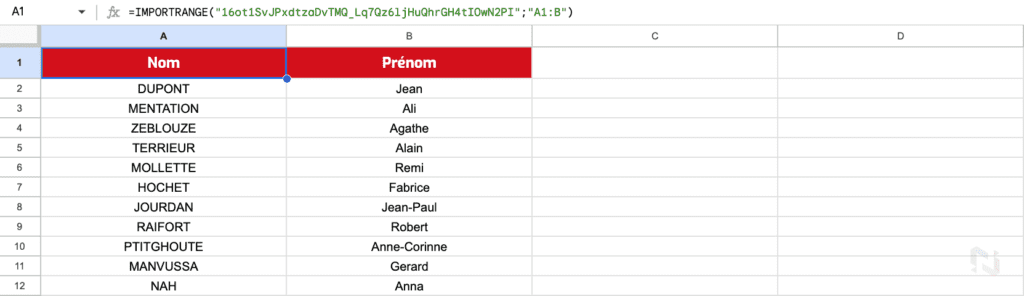
Entrons désormais la formule suivante en C1 afin de récupérer les e-mails et les types de contrats :
=IMPORTRANGE("104jKra82cLI_AN4ZX8pgw16ne1qPxYRyUHyJ5qY0fq8";"A1:B")
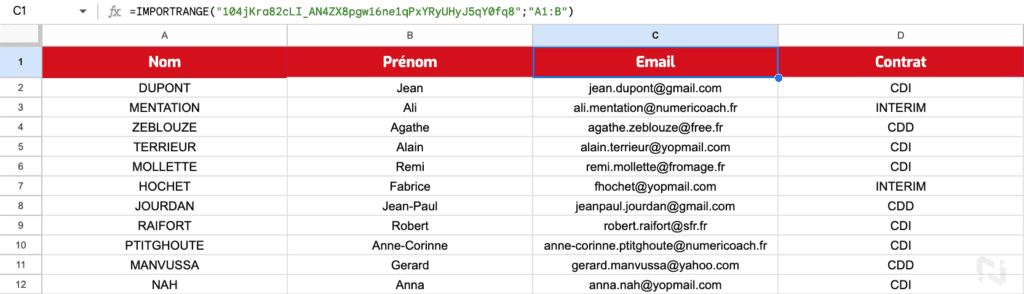
💡 Les astuces Numericoach : vous remarquerez que nous n’avons pas entré le lien complet du tableur duquel les données sont importées. En effet, bien que cela fonctionne parfaitement, il est possible de ne rentrer que l’identifiant du tableur.
Vous ne savez pas trouver cet identifiant ? Consultez ce superbe article d’Antoine Martin décryptant l’URL d’un fichier Google : c’est cadeau !
Nous n’avons pas non plus spécifié de ligne de fin aux plages que nous importons (A1:B). De cette façon, si de nouveaux employés sont ajoutés aux fichiers d’origine, notre import se mettra à jour automatiquement. Formidable !
🤫 Pour les curieux, nous aurions pu réaliser cet import en une seule formule grâce aux matrices. N’hésitez pas à jeter un oeil à cet article pour en apprendre un peu plus !
Voici la formule obtenue en une seule fois avec l’utilisation d’une matrice :
={IMPORTRANGE("16ot1SvJPxdtzaDvTMQ_Lq7Qz6ljHuQhrGH4tIOwN2PI";"A1:B")\IMPORTRANGE("104jKra82cLI_AN4ZX8pgw16ne1qPxYRyUHyJ5qY0fq8";"A1:B")}
Ouvrir dans Sheets

 Sheets
Sheets  Agenda
Agenda  Forms
Forms  Apps Script
Apps Script  Gmail
Gmail  Chat
Chat  Meet
Meet  Contacts
Contacts  Chrome
Chrome  Sites
Sites  Looker Studio
Looker Studio  Slides
Slides  Docs
Docs  Drive
Drive  AppSheet
AppSheet  Android
Android  Chromebook
Chromebook  Equipements Google
Equipements Google  Google Cloud Platform
Google Cloud Platform  Google Photos
Google Photos  Maps
Maps  Youtube
Youtube 

